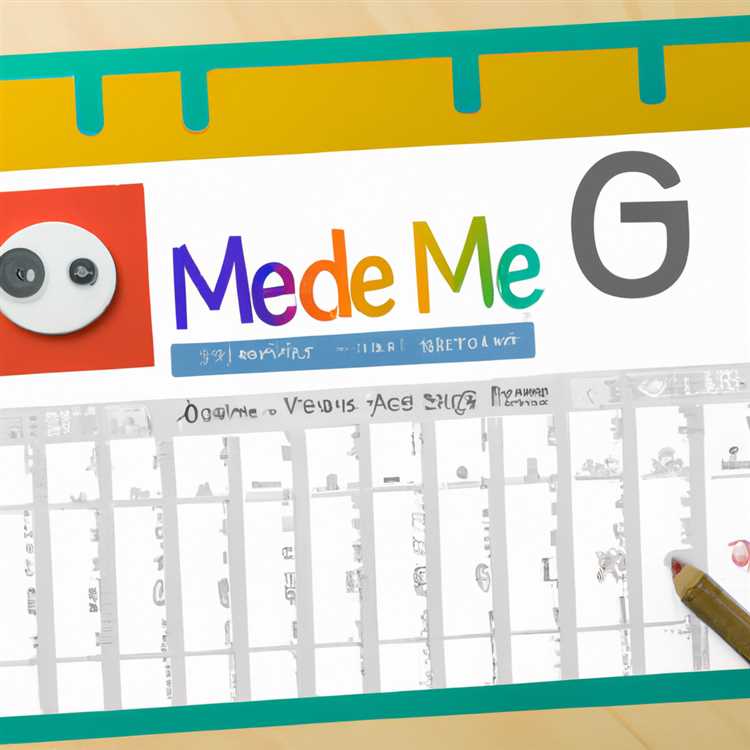Có thể Khóa WhatsApp trên iPhone bằng Touch ID, Face ID hoặc Khóa màn hình mật mã và ngăn không cho người khác xem hoặc truy cập tin nhắn WhatsApp của bạn.

Khóa WhatsApp trên iPhone
Tin nhắn cá nhân trên WhatsApp có thể dễ dàng được người khác truy cập hoặc nhìn thấy, nếu bạn quên iPhone, không để ý hoặc cho phép người khác sử dụng iPhone của bạn.
Vì lý do này, tốt hơn là khóa WhatsApp trên iPhone bằng Touch ID, Face ID hoặc Lock Screen Passcode.
Khi WhatsApp bị khóa trên iPhone, nó sẽ luôn nhắc xác thực và không ai khác có thể mở WhatsApp và xem Tin nhắn WhatsApp cá nhân của bạn.
1. Khóa WhatsApp trên iPhone bằng Touch ID hoặc Face ID
Phương pháp này yêu cầu bạn kích hoạt Touch ID hoặc Face ID trên iPhone.
Nếu Touch ID hoặc Face ID chưa được thiết lập trên thiết bị của bạn, bạn sẽ cần bật Touch ID trên iPhone bằng cách truy cập Cài đặt> Touch ID & Passcode và làm theo lời nhắc để thiết lập Touch ID trên iPhone.
Sau khi thiết lập Touch ID hoặc Face ID, bạn có thể làm theo các bước bên dưới để Khóa WhatsApp trên iPhone bằng Touch ID hoặc Face ID.
1. Mở WhatsApp trên iPhone của bạn và nhấn vào biểu tượng Cài đặt nằm ở menu dưới cùng.

2. Trên màn hình Cài đặt, chạm vào tab Tài khoản.

3. Trên màn hình Tài khoản, chạm vào Quyền riêng tư.

4. Trên màn hình riêng tư, chạm vào Khóa màn hình.

5. Trên màn hình tiếp theo, bật tùy chọn ON Yêu cầu Touch ID và chạm vào ngay lập tức.

Sau này, WhatsApp sẽ luôn nhắc bạn xác thực bằng Touch ID, bất cứ khi nào bạn hoặc bất kỳ ai khác cố gắng mở WhatsApp trên iPhone của bạn.
2. Khóa WhatsApp trên iPhone bằng mật mã thời gian màn hình
Nếu bạn không muốn sử dụng Touch ID hoặc Face ID, có thể Khóa WhatsApp trên iPhone bằng Mật mã thời gian màn hình.
1. Mở Cài đặt> chạm vào Thời gian màn hình> Bật Thời gian màn hình.

2. Nếu đây là lần đầu tiên bạn thiết lập Thời gian màn hình, hãy nhấn vào Tiếp tục> Đây là iPhone của tôi> Sử dụng Mật mã thời gian màn hình.

3 . Nhập và xác nhận mật mã thời gian màn hình gồm 4 chữ số.

Quan trọng: Hãy chắc chắn rằng bạn viết Mật mã này. Bạn sẽ không thể mở khóa Ứng dụng, vô hiệu hóa hoặc thay đổi cài đặt Thời gian màn hình, nếu bạn quên Mật mã thời gian màn hình.
4. Tiếp theo, nhấn vào Giới hạn ứng dụng> Thêm giới hạn> chọn Mạng xã hội và nhấn vào Tiếp theo.

5. Trên màn hình tiếp theo, đặt 1 phút làm giới hạn Thời gian, bật BẬT ở tùy chọn Kết thúc giới hạn và nhấn vào Thêm.

Sau này, hãy sử dụng WhatsApp chỉ trong 1 phút và WhatsApp sẽ bị khóa trên iPhone của bạn cho đến nửa đêm.
Khi Khóa thời gian màn hình được kích hoạt, bất kỳ ai đang cố mở WhatsApp trên iPhone của bạn sẽ được nhắc nhập Mật mã thời gian màn hình.

Ngày hôm sau, bạn có thể Khóa WhatsApp một lần nữa trên iPhone cho đến nửa đêm bằng cách sử dụng Ứng dụng chỉ trong 1 phút.
Lưu ý: Nhập Mật mã thời gian trên màn hình, cho phép bạn sử dụng WhatsApp trong 15 phút, 1 giờ hoặc trong phần còn lại của ngày.